Você está procurando o melhor método em como remover tremores de vídeo? Este artigo é a postagem que você precisa ler. No entanto, o que faz com que este problema exista em primeiro lugar? Vários fatores, incluindo movimento da câmera, má estabilização e baixa taxa de quadros, podem causar tremores nas imagens de vídeo. O movimento da câmera é a causa mais comum de tremores em vídeos. Quando uma câmera não é mantida estável durante a filmagem, a filmagem resultante pode parecer tremida e instável. Esse problema é especialmente verdadeiro ao filmar com a câmera na mão ou sem tripé. Outra causa de tremor no vídeo é a estabilização deficiente. Algumas câmeras possuem recursos de estabilização integrados, mas eles só podem ser eficazes em algumas situações. Nestes casos, pode ser utilizado equipamento de estabilização adicional, como um gimbal ou steadicam, para ajudar a reduzir a vibração.
Parte 1. Como remover o Shake de vídeos no Windows/Mac
Quando se trata de corrigir vídeos tremidos em seus dispositivos Windows e Mac, AVAide Video Converter é o que você precisa. Ele foi desenvolvido para focar na conversão de vídeos para diversos formatos. Ainda assim, este aplicativo vem com uma infinidade de recursos avançados que podem aprimorar todo o arquivo de vídeo. Sua ferramenta Video Enhancer pode fornecer uma opção melhor para remover vídeos tremidos. Ele edita automaticamente os vídeos para obter uma saída mais bonita e os estabiliza de forma eficaz. Você pode verificar o guia detalhado abaixo sobre como remover a trepidação de um arquivo de vídeo usando este aplicativo.
Passo 1Baixe o conversor de vídeo AVAide
Primeiro, acerte o Experimente de graça abaixo desta etapa para instalar o aplicativo inteiro.

EXPERIMENTE DE GRAÇA Para Windows 7 ou posterior
 Download seguro
Download seguro
EXPERIMENTE DE GRAÇA Para Mac OS X 10.13 ou posterior
 Download seguro
Download seguroPasso 2Inicie o aplicativo
O que você precisa fazer a seguir é iniciar o aplicativo assim que o conversor de vídeo estiver instalado. Você pode verificar sua navegação e interface e preparar o aplicativo no processo.

etapa 3Importar vídeo instável
Em seguida, importe o vídeo acessando o Ferramenta opção e rolando até chegar a Melhorar Vídeo. Uma nova página será exibida; Acerte o + ícone para verificar o vídeo que você precisa baixar.

Passo 4Conclua o processo
Finalmente, você pode clicar no Reduza a vibração do vídeo opção. Você pode selecionar a opção Visualizar para verificar novamente a saída. Toque em Melhorar opção para salvar o arquivo.
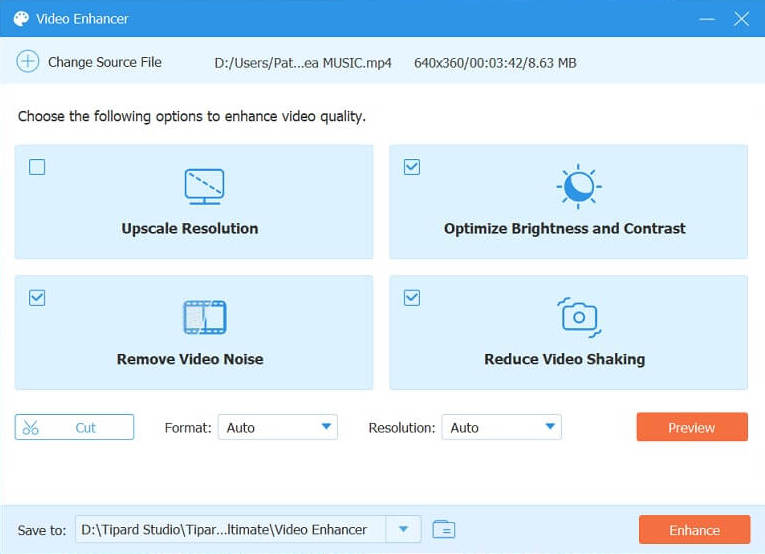
Parte 2. Remover vídeo instável com Premiere Pro
Adobe Premiere é um dos softwares de edição de vídeo mais difundidos disponíveis no mercado. É uma ferramenta ideal para reduzir o tremor em um vídeo. O recurso Warp Stabilizer do Adobe Premiere foi projetado especificamente para estabilizar imagens tremidas e produzir um produto final mais suave e com aparência mais profissional. O efeito Warp Stabilizer é uma ferramenta popular para reduzir o tremor da câmera e o desfoque de movimento em imagens de vídeo. Ele analisa o vídeo e aplica automaticamente a estabilização a cada quadro, resultando em imagens mais suaves e estáveis. O controle deslizante Suavidade permite ajustar o nível de estabilização aplicado à filmagem, de sutil a mais dramático. Descubra a lista de etapas sobre como usar este aplicativo para reduzir o tremor do vídeo do seu projeto.
Passo 1Para usar o Warp Stabilizer, arraste e solte sua filmagem trêmula no Linha do tempo painel do Adobe Premiere. Em seguida, selecione o clipe e vá para o Controle de efeitos painel.
Passo 2A partir daí, encontre o Estabilizador de Warp efeito e aplique-o ao clipe. O Warp Stabilizer começará a analisar a filmagem e aplicará estabilização a ela. Assim que a análise for concluída, você pode ajustar as configurações para ajustar o efeito de estabilização de acordo com sua preferência.
etapa 3Você pode escolher entre diferentes modos de estabilização, como movimento suave ou nenhum movimento, e ajustar a quantidade de estabilização aplicada.

Parte 3. Ferramenta online para corrigir vídeo tremido
O 123Apps Online Video Stabilizer é uma poderosa ferramenta de estabilização de vídeo que ajuda os usuários a corrigir imagens tremidas e criar vídeos suaves e com aparência profissional. Esta ferramenta baseada na web é fácil de usar e não requer instalação de software, tornando-a acessível a qualquer pessoa com conexão à internet. Com seus algoritmos avançados, o Estabilizador de Vídeo Online pode analisar e corrigir imagens tremidas em questão de segundos. Os usuários podem enviar seus arquivos de vídeo para o site, e a ferramenta estabilizará automaticamente o vídeo, removendo quaisquer movimentos ou vibrações indesejadas da câmera. Verifique o guia abaixo para saber como usar este aplicativo.
Passo 1Acesse o aplicativo em seu navegador. Em sua interface principal, clique na opção Abrir Arquivo para importar seus arquivos. Selecione o vídeo que deseja aprimorar e clique em Abrir para carregá-lo na ferramenta web com sucesso.
Passo 2A seguir, sua função de edição da linha do tempo será exibida na tela, permitindo que você verifique o arquivo inteiro. Habilite o botão para Estabilizador de vídeo e arraste o controle deslizante para ajustar a porcentagem do processo de estabilização.
etapa 3Por último, você pode verificar o visualização para verificar o arquivo aprimorado por cinco segundos. Para exportar o arquivo, clique no botão Salve botão. A ferramenta irá então analisar e estabilizar o arquivo de acordo com a porcentagem de sua preferência.

Parte 4. Perguntas frequentes sobre como corrigir vídeos instáveis
O que causa vibração no vídeo?
A vibração do vídeo geralmente é causada por mãos trêmulas, movimentos ao caminhar ou correr ou por uma configuração instável da câmera.
Quais são as dicas para evitar vídeos tremidos?
Para evitar movimentos indesejados em seus vídeos, existem algumas dicas que você pode seguir. Em primeiro lugar, segure a câmera ou o telefone com as duas mãos e mantenha os cotovelos próximos ao corpo para estabilizar a foto. Em segundo lugar, tente manter os movimentos suaves e suaves, evitando movimentos bruscos ou bruscos. Você também pode utilizar um tripé ou estabilizador para manter sua câmera estável. Por último, se você estiver filmando enquanto caminha ou se movimenta, tente usar uma steadicam ou um gimbal para reduzir quaisquer movimentos indesejados. Seguindo essas dicas, você pode capturar imagens suaves e estáveis para seus vídeos.
O que é estabilização de imagem?
O processo de estabilização de imagem é um recurso que auxilia os usuários a reduzir o tremor da câmera, compensando os movimentos da câmera durante a gravação. Este processo geralmente é feito ou realizado por cinegrafistas profissionais para capturar vídeos estáveis.
E se eu não puder usar um tripé ou estabilizador?
Se você não puder usar um tripé ou estabilizador, tente estabilizar a câmera apoiando-a em um objeto sólido, usando uma câmera com estabilização interna ou uma lente mais ampla para capturar mais da cena com menos movimento da câmera.
Finalmente chegamos à última parte do artigo. Agora já conhecemos todo o processo e métodos para evitar que o vídeo trema usando os três software de remoção de vibração de vídeo que analisamos neste post. Se você está procurando um profissional que possa lidar com novos usuários que desejam estabilizar vídeos tremidos, então o AVAide Video Converter é recomendado. No entanto, se você é um entusiasta de vídeo profissional e deseja aprender várias técnicas para corrigir a estabilidade do seu vídeo, o Premiere Pro é essencial. Além disso, se você precisar de um processo rápido de estabilização sem instalar software em seu PC, o 123Apps Online Video Stabilizer é o que recomendamos para você usar.
Sua caixa de ferramentas de vídeo completa que suporta mais de 350 formatos para conversão em qualidade sem perdas.





